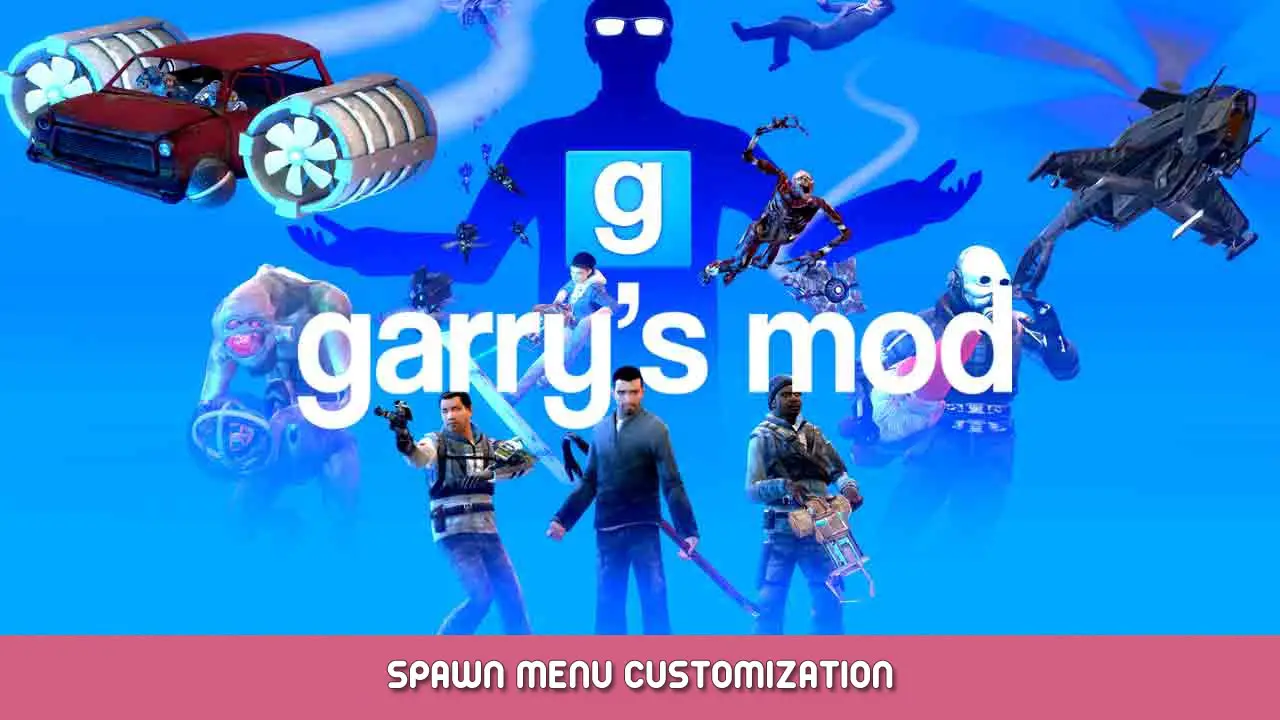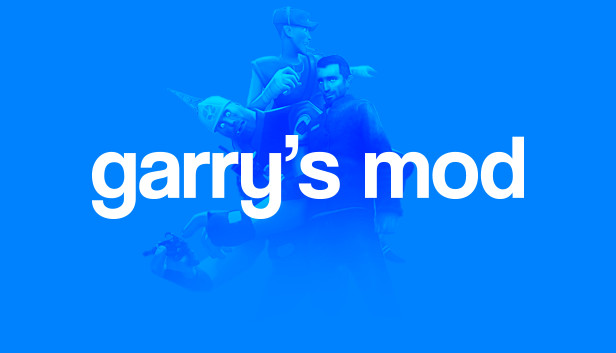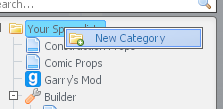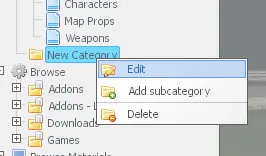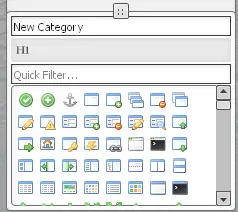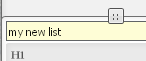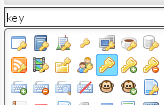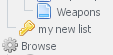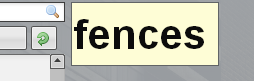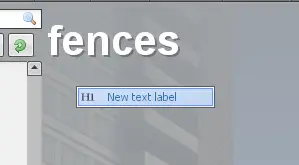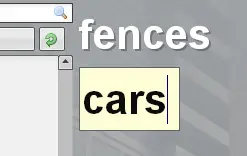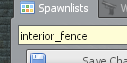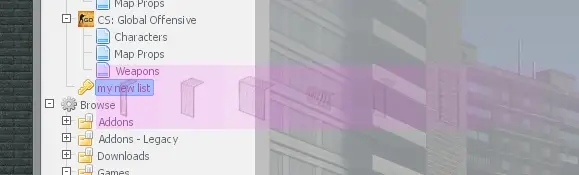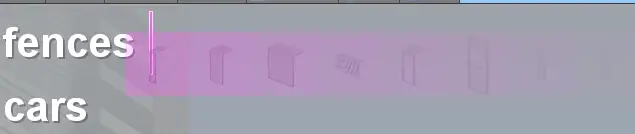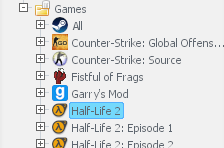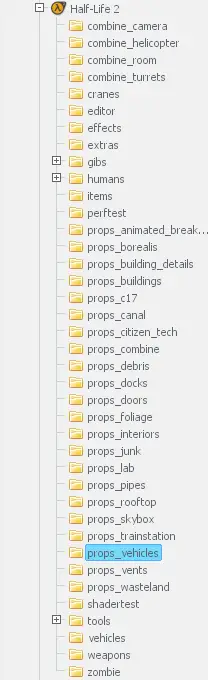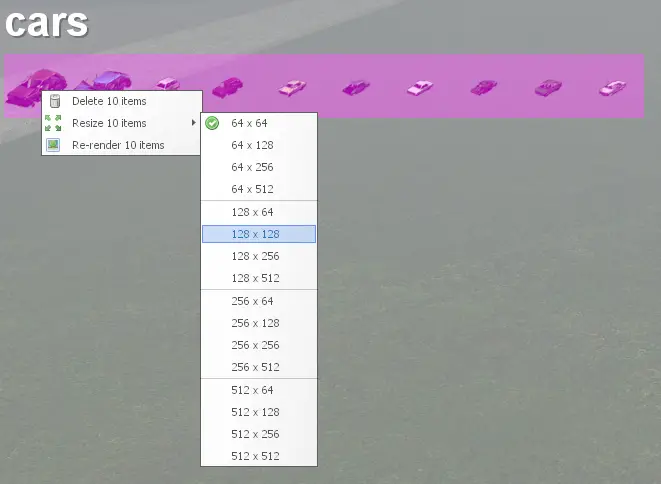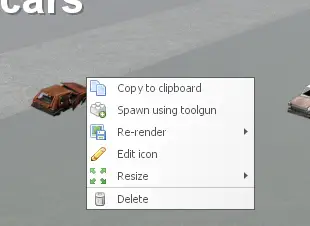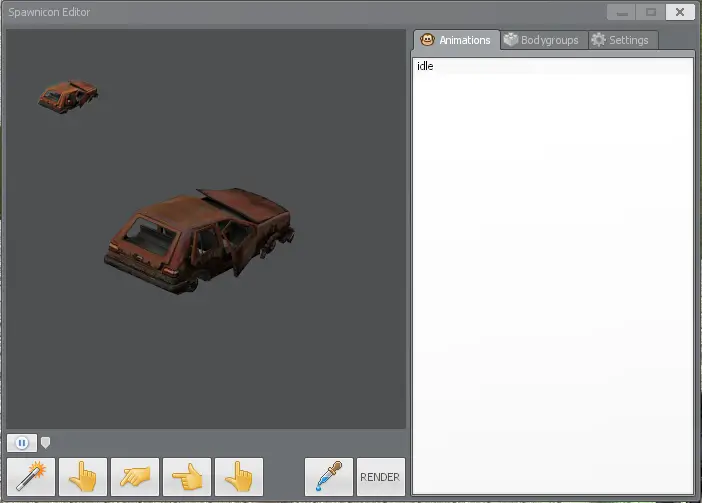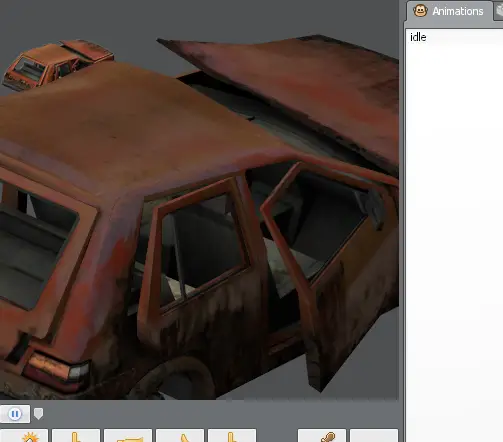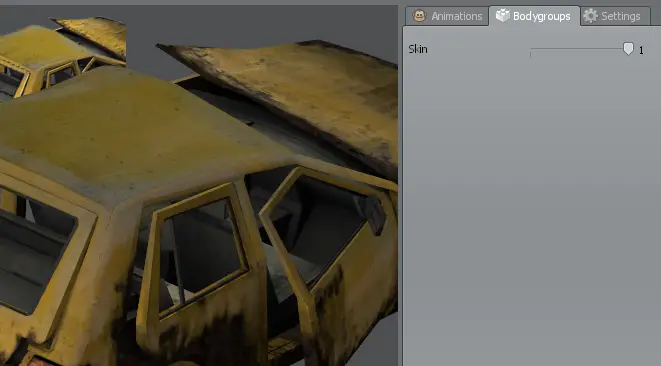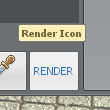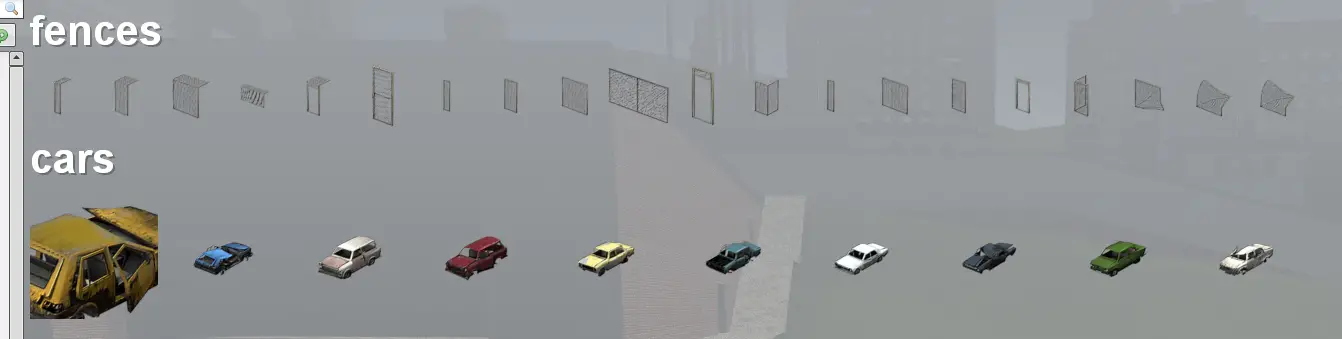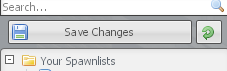Catégories personnalisées? Étiquettes? Icônes de spawn? Voici quelques conseils et astuces pour ceux qui veulent tirer plus usage du menu Spawn.
Création de notre liste de spawn personnalisée
Allez en haut de votre liste de ponte jusqu'à ce que vous voyiez un dossier nommé « Vos listes de spawn ». Cliquez avec le bouton droit sur le texte et sélectionnez « Nouvelle catégorie » à partir du menu.
Vous devez lui donner des informations spéciales pour la rendre plus unique.
Regardez vers le bas jusqu'à ce que vous trouviez le nouveau dossier de liste de spawn intitulé « Nouvelle catégorie. » Cliquez avec le bouton droit sur le texte, et cliquez « Modifier ». Vous remarquerez que vous pouvez également créer une autre catégorie, une sous-catégorie, Dans cette catégorie existante (et supprimer également la catégorie), Mais pour le bien de ce tutoriel, vous allez simplement modifier celui que vous avez.
C'est la zone où vous pouvez modifier la liste de ponte’S nom et icône. Il apparaît tout en bas, tu peux’ça ne manque pas.
Vous nommerez la nouvelle liste de spawn quelque chose de simple. Cliquez dans l'entrée de texte et tapez « Ma nouvelle liste », et appuyez sur Entrée. Cela le nommera en conséquence.
Suivant, toi’Je donne une belle icône. Je pense que je’D aim comme c'est une clé, Mais la liste a tout un nombre d'icônes et je’Je ne suis pas sûr que le globe d'œil soit la meilleure ligne de conduite.
Dans le champ de texte de recherche d'icône, taper « clé » Pour évoquer toutes les icônes avec « clé » en leur nom. Vous voulez spécifiquement l'icône clé mise en évidence en bleu, Alors cliquez sur cette icône pour le définir.
Et maintenant, vous avez une nouvelle catégorie finie que vous êtes prêt à remplir des choses.
Ajout de texte d'en-tête
Dans le panneau, tu viens de regarder, toi’Voir une icône solitaire assis entre le nom de la catégorie et les champs de recherche d'icônes. C'est ainsi que vous ajouterez des étiquettes à votre catégorie pour catégoriser encore plus vos icônes de spawn que vous finirez par ajouter.
Pour ajouter une étiquette, planer la souris sur l'icône, puis cliquez et faites glisser vers la zone grise vide (Assurez-vous que la catégorie Spawn est sélectionnée en premier)
Vous devriez voir du texte appelé « Étiquette ». Double-cliquez dessus pour modifier, taper « clôtures », puis appuyez sur Entrée pour terminer.
Devoir cliquer et faire glisser peut ne pas être quelque chose que vous voulez faire à plusieurs reprises. Une autre façon d'ajouter une étiquette rapidement est de simplement cliquer avec le bouton droit sur la liste vide, et cliquez « Nouvelle étiquette de texte ».
Faites simplement la même procédure que l'étape précédente, Mais pour cette étiquette, Vous le nommerez « voitures. »
Peupler notre liste de ponte
Nous allons commencer par ajouter des clôtures à notre nouvelle liste de spawn.
Aller en haut à gauche et rechercher « intérieur_fence » Dans le champ d'entrée de texte, puis appuyez sur Entrée.
Cela peut prendre un certain temps. Une fois que les clôtures ont chargé, Allez-y et maintenez votre bouton gauche-souris n'importe où dans la zone principale et cliquez sur Drag pour créer une sélection de lasso, puis sélectionnez toutes les clôtures illustrées ci-dessus. Assurez-vous de ne pas sélectionner accidentellement l'étiquette.
Maintenant, Cliquez soigneusement sur votre sélection à votre catégorie d'apparition que vous avez faite plus tôt. Finalement, il devrait ouvrir la catégorie pour vous automatiquement.
Vous voulez vous assurer que la barre brillante est juste à côté du « clôtures » étiquette. Cela garantira que la sélection que nous avons est placée juste en dessous. Allez-y et déposez-le là-bas.
Donc, Maintenant, vous avez des clôtures que vous pouvez retirer du menu Spawn assez facilement.
La dernière chose à ajouter est les voitures, Pour l'étiquette des voitures que vous avez ajoutée plus tôt. Maintenant, L'utilisation de la barre de recherche est bonne et tout, Mais peut-être que vous voulez rechercher à partir d'un jeu spécifique que vous avez monté sur Garry’le module. Depuis la demi-vie 2 est par défaut un jeu disponible pour Garry’le module, Vous y chercherez le contenu dont vous avez besoin.
Regardez à gauche jusqu'à ce que vous voyiez un dossier appelé « Jeux ». Si le dossier est effondré (fermé), Alors allez-y et ouvrez-le. Tu devrais voir des jeux. Le vôtre peut être radicalement différent du mien en fonction des jeux que vous avez montés, Mais allez-y et sélectionnez « Demi-vie 2 » de ce répertoire.
Se diriger vers « accesstes_vehicles », Et cliquez dessus pour ouvrir.
Donc, Vous avez ici des icônes liées à la voiture que vous pouvez choisir. Il y a des trucs ici qui ne le font pas’On dirait que ce serait une voiture, peut-être peut-être un composant de celui-ci, et là’s aussi quelques voitures en double qui pourraient ne pas être recherchées. Drag-Sélect gagné’t faire ici. Ce que vous ferez à la place, c'est sélectionner plusieurs icônes d'apparition un par-un. Vous pouvez accomplir cela en tenant la clé de changement, puis cliquez individuellement sur chaque icône. Ce que vous cliquez devrait correspondre à l'image ci-dessus en commençant après la première roue et presque avant l'essieu.
Comme tu l'as fait la dernière fois, Faites-le glisser vers l'étiquette appropriée dans votre catégorie d'apparition.
Personnalisation des icônes de spawn
Parfois, toi’LL rencontrera un problème où les icônes Spawn peuvent sembler trop petites sur l'écran de votre PC. C'est particulièrement un problème pour ceux qui jouent au-delà de la norme 1080 lignes. Pour un peu combattre ceci, Vous pouvez redimensionner vos icônes pour mieux répondre à vos besoins de vision.
D'abord, Sélectionnez toutes les voitures que vous venez de placer, en supposant qu'ils sont’t toujours sélectionné. Alors, Cliquez avec le bouton droit pour afficher un menu. Là’est quelques options différentes à choisir. Souris « Redimensionner 10 articles », où 10 peut être n'importe quel nombre de choses sélectionnées. Cliquez « 128 x 128 » Et ils redimensionneront des icônes beaucoup plus grandes qu'avant. En parlant d'options, « Renvoyer » n'est utile que lorsque vous avez des icônes qui peuvent ou non paraître obsolètes ou incorrectes. Cela se déroulera simplement à travers toutes vos icônes et tentera de résoudre tout problème.
Pour continuer ce tutoriel, Vous cliquez avec le bouton droit sur la première voiture rouge. Cela évoquera un tas d'options. Laisse-moi passer par chacun que je reviens’t couvert.
- Copier dans le presse-papiers – Utile si vous’re codage et besoin de récupérer un chemin vers un modèle, Cela fonctionne sur à peu près tout dans le menu Spawn et pas seulement les accessoires
- Spawn à l'aide de ToolGun – Moyen alternatif de reproduire une entité, Aussi la seule utilisation réelle pour l'outil Créateur
- Modifier l'icône – Vous permet de modifier davantage la façon dont l'icône d'apparition est affichée, Plus à ce sujet sous peu
- Supprimer – Supprime l'icône, Cela va tout pousser pour combler l'écart
Allez-y et cliquez « Modifier l'icône » Pour voir ce que vous’être capable de faire.
Lorsque vous choisissez cette option, vous êtes accueilli par cette fenêtre. Vous remarquerez immédiatement les onglets et quelques boutons en bas. Je couvrirai tous ces éléments maintenant:
- Animations – Affiche une liste d'animations définies. Cliquez sur un pour lire l'animation sur cette entité. Maintenant, en fonction de l'entité, Il pourrait y avoir de nombreux types d'animations à choisir. La grande majorité des entités de GMOD, pourtant, n'aura que le « inactif » animation à choisir. Cela ne fait rien seul, et toutes les entités de Source sont tenues de faire défini cette seule animation, Même si aucune animation n'est recherchée. Gardez cela à l'esprit lorsque vous voyez plus d'options pour certaines entités dans le jeu
- Groupes de corps – Vous pouvez les considérer comme des modèles supplémentaires que cette entité peut avoir, par exemple un étui d'armes à feu ou un chapeau sur un modèle de joueur. Utilisez-le pour basculer entre chacun d'eux si l'un est disponible.
- Autres paramètres – Principalement réservé aux choses de débogage. Vous pouvez également contrôler les angles de l'icône d'affichage de cette façon, Et vous pouvez également remplacer ce comportement en faisant glisser l'icône avec le bouton de la souris intermédiaire (ou tout ce qui peut simuler la souris3)
Quant aux boutons ci-dessous, Ce sont des préréglages simples pour déterminer comment l'icône devrait apparaître. « Meilleure supposition » peut fonctionner, mais peut parfois ne pas tenir compte de l'entité entière et peut sembler trop zoom out.
L'icône de voiture actuelle que nous avons convient, mais je’Je me sens un peu audacieux aujourd'hui et je veux que cela soit zoomé beaucoup plus loin, Alors pour faire ça, souris simplement sur l'icône et la souris en remontant pour zoomer la caméra vers le véhicule. Je pense que cela a déjà l'air fantastique.
Le rouge commence à devenir ennuyeux. Heureusement, cette voiture a un autre groupe de corps (une peau en fait) Cela lui donne un travail de peinture jaune. Allez au « Groupes de corps » Ongle et déplacez le curseur depuis 0 à 1.
Enfin, Vous avez terminé et êtes prêt à appliquer vos modifications. Cliquez « Rendre » au bas de la fenêtre. Vos modifications devraient apparaître lorsque vous visualisez le menu Spawn maintenant.
Le menu Spawn se rassemble très bien. Mais, Il reste une chose à faire avant toute autre chose. Oui, que’c'est vrai: Il’s
Sauver vos modifications.
Vous pouvez le trouver en haut à gauche de votre menu de spawn, sous le champ de recherche. Cliquez « Enregistrer les modifications » Pour enregistrer votre catégorie d'apparition que vous avez créée. Le petit bouton vert à côté consiste à annuler toutes les modifications que vous avez apportées. Si vous ne’t comme l'exemple de la liste de spawn, vous pouvez annuler l'utilisation.
Commentaires de clôture
Jusqu'à présent, Vous avez appris à…
- Créer une catégorie d'apparition
- Modifier les catégories pour ajouter des noms et des icônes de catégorie de recherche pour appliquer
- Ajouter et modifier les étiquettes pour les catégories de ponte
- Utilisez la recherche pour rechercher des chemins de modèle
- Recherchez directement dans vos jeux montés pour un modèle
- Utilisez le groupe-sélectif et multi-sélection pour les icônes, Et pour traîner + icônes de drop
- Icônes de redimensionnement, changer l'apparence des icônes, et choisissez des groupes de corps pour les icônes
Et cela le fait pour ce tutoriel. Si vous avez d'autres questions sur le guide, N'hésitez pas à me le faire savoir.
C'est tout ce que nous partageons aujourd'hui pour cela Le module de Garry guide. Ce guide a été initialement créé et rédigé par Empy. Si nous ne parvenons pas à mettre à jour ce guide, vous pouvez trouver la dernière mise à jour en suivant ceci lien.